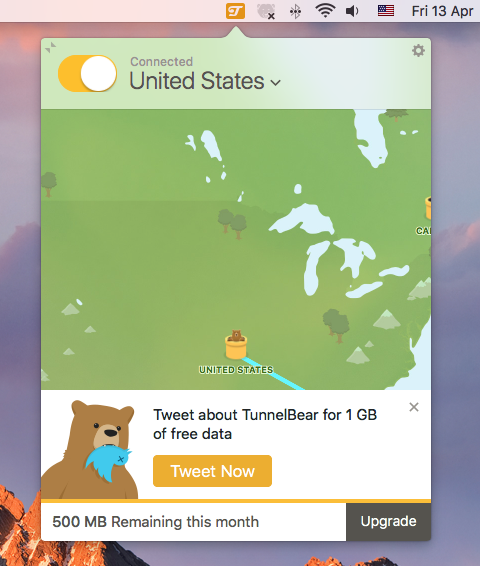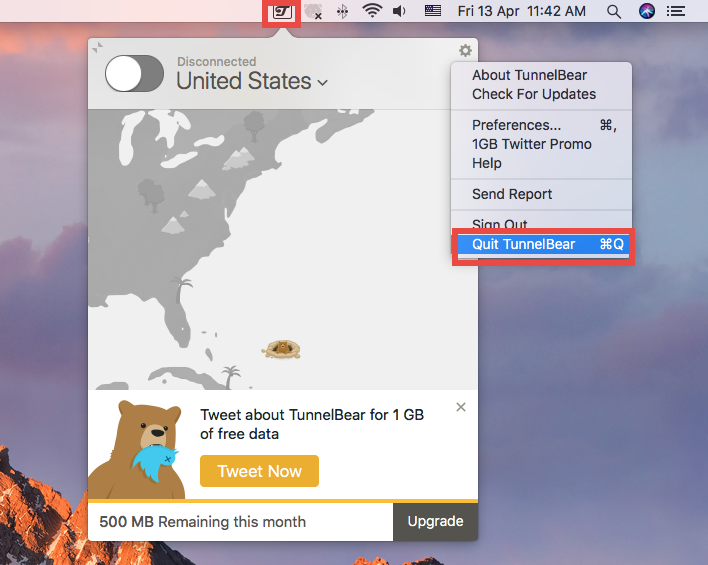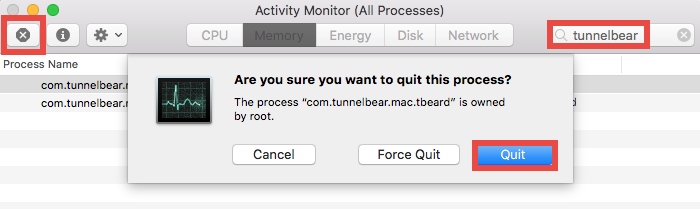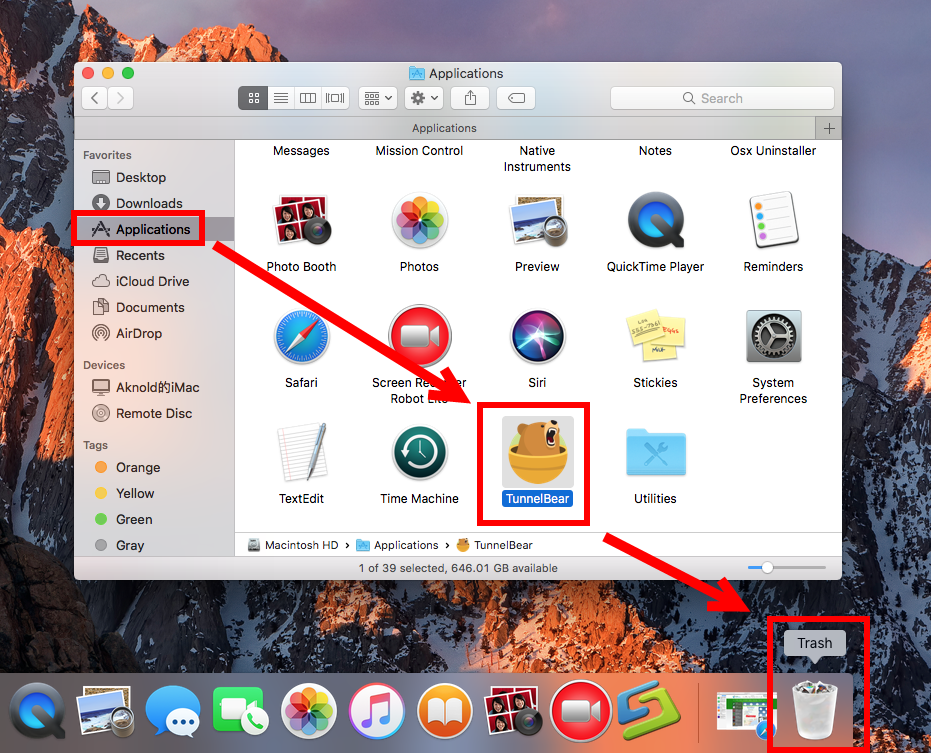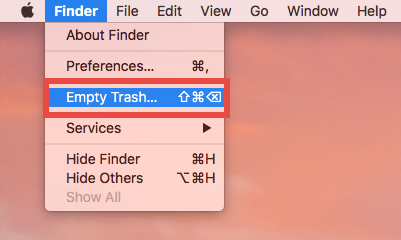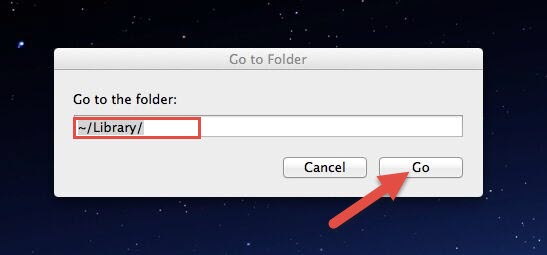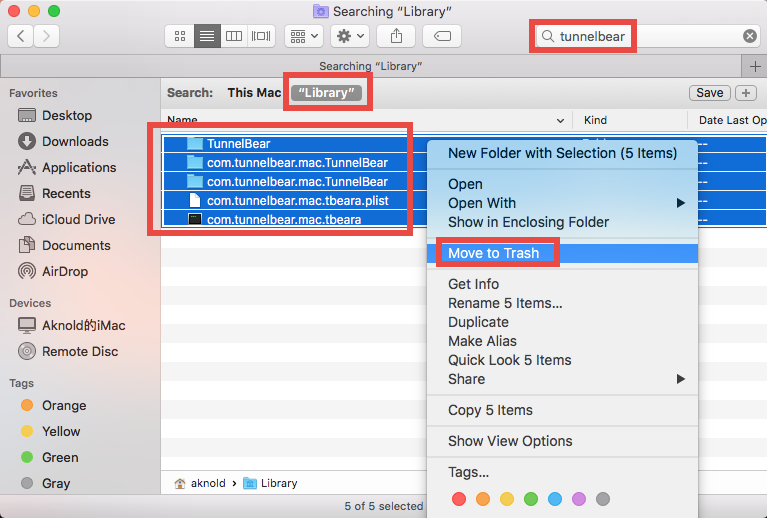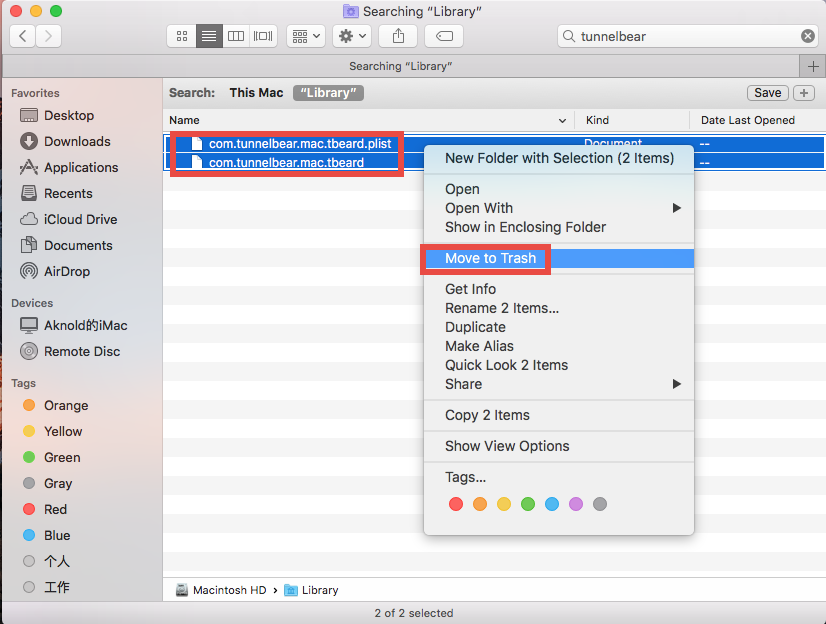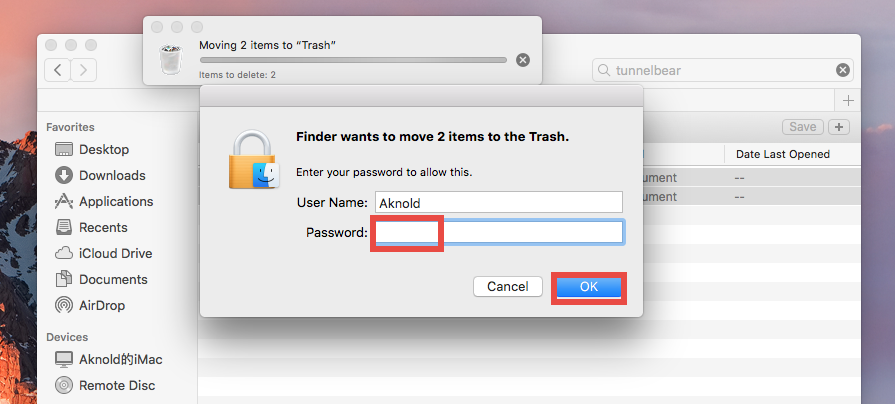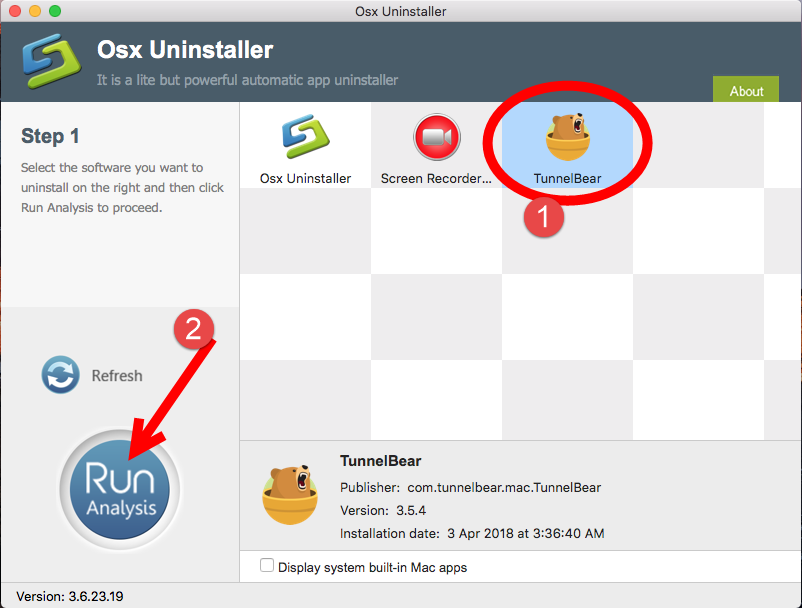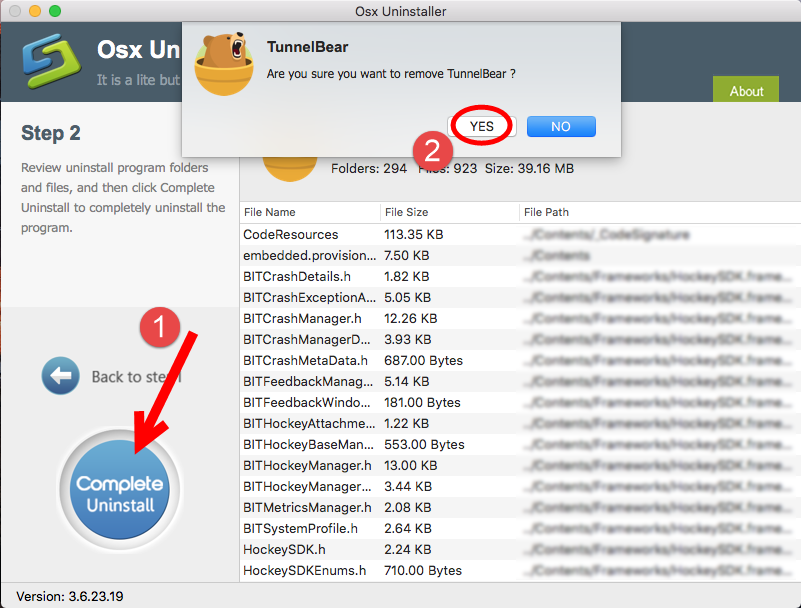Tunnelbear silmək
Tunnelbear-ı tamamilə kompüterdən silmək istəyirsiniz? Tunnelbear’ı silməkdə qəribə səhvlər alırsınız?? Tunnelbear-ı silməkdən sonra yenilənmiş versiyanı və ya digər proqramı quraşdıra bilmirsinizmi?? Bir çox kompüter istifadəçisi proqramı bir səbəbə və ya digərinə görə tamamilə silmək olmur. Proqramın bəzi faylları və komponentləri hələ də sistemdə qalıbsa, bu, proqramın tamamilə silinməməsi və silinməməsi deməkdir. Bu qalıqlar kompüterinizi yavaşlatacaq və sisteminizi etibarsız fayllarla dolduracaq, həm də qəribə səhv popupları kimi həyatınız üçün bir çox problemlə nəticələnəcək və digər proqramlar quraşdıra bilmir. Proqramı silmək üçün bir çox metod var, xahiş edirəm aşağıya baxın:
Mac-dan tunelbear-ı silmək üçün düzgün yollar
TunnelBear, daha çox bant genişliyi üçün ödəmə seçimi ilə Mac istifadəçiləri pulsuz bir versiyasını təmin edən bir virtual özəl şəbəkə (VPN) tətbiqetməsidir. Ancaq bu tətbiqdən şəxsi səbəbdən qurtulmaq istəsəniz, heç bir iz buraxmadan tam bir çıxarış etmək tövsiyə olunur. Beləliklə, sual: necə ola bilərəm Tunnelbear-ı silmək Macosdan?
Tunnelbear-ı silmək istəyəndə baş verə biləcək 3 problem var:
> Tunnelbear istifadə edildiyi kimi zibil qutusuna köçürülə bilməz
> VPN parametrləri orijinal konfiqurasiyaya qayıtmayacaq
> TunnelBear-ın bəzi komponentləri hələ də dərin sistem qovluqlarında qalır
Uğursuz və ya natamam silmək müxtəlif səbəblərlə tetiklenebilir. Təmiz silmək istəsəniz, aşağıdakı düzgün təlimatları izlədiyinizə əmin olun.
Sual 1: Silinmədən əvvəl nə etmək lazımdır?
Tunnelbear silmək olmur, çünki hələ də açıqdır? Budur düzəliş: Mac-da hər hansı bir tətbiqin silmədən əvvəl, bütün işləyən prosesləri bağlamağı unutmayın. Beləliklə, tunelbear aktivdirsə, əvvəlcə bu tətbiqdən çıxmısınız və lazım olduqda, arxa planda işləyən hər hansı bir əlaqəli prosesin olub olmadığını yoxlamaq üçün fəaliyyət monitorunu işə salmalısınız.
Macos, işləyən və ya dondurulmuş bir tətbiqdən çıxmaq üçün birdən çox seçim təmin edir:
(1) Dockdakı tətbiq simgesini sağ vurun və çıxış seçimini seçin
(2) Menyu çubuğundakı tətbiq nişanını vurun və [tətbiq adını] seçin
(3) Fəaliyyət Monitoru başlatma, hədəf tətbiqetməsində olan prosesi seçin, sonra yuxarı sol küncdəki X düyməsini vurun və pop-up dialoqunda (güc) düyməsini basın.
Hədəf tətbiqi də Fəaliyyət Monitorunda bağlana bilmirsə? Bu məsələni həll etmək üçün Mac-nı təhlükəsiz rejimə yenidən başladın və sonra silmək yerinə yetirin.
Sual 2: Mac üçün tunelbear-ı necə silmək olar?
Tunnelbear-ı tamamilə bağladıqdan sonra, tapıcıda zibil qutusuna vuraraq bu tətbiqetməni silə bilərsiniz. MacOS / Mac OS X-də tunnelbear-ı necə silmək barədə ətraflı məlumat var:
- Dock-da Finder vurun və sonra yan çubuğundakı tətbiqləri vurun.
- TunnelBear, sağa vurun və zibil qutusuna keçin.
- Zibil qutusuna başlayın, sağ vurun TunnelBear orada və dərhal silin. Yoxsa zibil qutusuna atılan bir şeyi silmək üçün tapıcı menyusunda boş zibil seçə bilərsiniz.
Qeyd: Zibili boşaltmağa çalışarkən ehtiyatlı olun. Tunnelbear-ı zibil qutusuna fərdi olaraq silmək, səhvən lazım ola biləcək digər faylları silmək riskindən çəkinin.
Xüsusi silməklə gələn bəzi tətbiqlər üçün, tətbiqini ehtiva edən qovluqda silmək və çıxarılmasına başlamaq üçün vasitəni işə sala bilərsiniz. Mac App Store-dan quraşdırılmış tətbiqlər üçün LaunchPad-a başlaya bilərsiniz, hədəf tətbiqetmənin simgesini sıxışdırmağa başlayana qədər basıb saxlayın və sonra Sil düyməsini vurun.
Bundan əlavə, Tunnelbear tərəfindən yaradılan VPNS sistem seçimində qalırsa, şəbəkə, VPN-ni seçərək aşağıdakı mənfi simvolu tıklayaraq silə bilərsiniz.
SUAL 3: Tunnelbear qalıqlarını necə silmək olar?
Olduqca asandır Tunnelbear-ı silmək, haqlı? Ancaq sistemin ətrafında səpələnmiş bütün izlərini silmək o qədər də asan olmazdı. Mac yeni başlayanlar bu hissədə itirilə bilər. Yaxşı, standart bir silindikdən sonra tətbiq qalıqlarını necə silmək barədə ətraflı məlumat var:
- Aktiv bir tapan pəncərəsində, gedin> menyu çubuğundan qovluğa get
- Qutuda ~ / kitabxana yazın və gizli qovluğa daxil olmaq üçün Enter düyməsini vurun.
- Axtarış çubuğunun yuxarı sağ küncündəki axtarış nişanını vurun, axtarış çubuğunda tunelbear yazın və axtarış çubuğunun altındakı kitabxananı vurun.
- Axtarış nəticəsindəki uyğun maddələri müəyyənləşdirin və onları zibil qutusuna çıxarın.
Budur tunnelbear komponentləri ola biləcək qovluqlar:
~ / Kitabxana / Kitabxana, ~ / Kitabxana / Tercihlər, ~ / Kitabxana / Tətbiq Dəstəyi, ~ / Kitabxana / Saxlanılan Tətbiq Dövləti
- Yenə də TunnelBear ilə əlaqəli əşyaları axtarın və kitabxana qovluğunda axtarın və silin.
- Şifrəni pop-up pəncərəsinə yazın və silinməsinə icazə vermək üçün OK düyməsini basın.
- Nəhayət, tunelbear komponentlərindən qalıcı olaraq qurtulmaq üçün zibilinizi boşaltın.
Qeyd etmək lazımdır ki, tunnelbear tərəfindən yaradılan bəzi əşyalar tətbiqin adı ola bilməz və bu, hələ də bütün komponentləri izləyə bilməyəcəyiniz deməkdir. Bu silmək məsələsini mükəmməl həll etmək üçün aşağıdakıları göstərilən tövsiyə həllini qəbul edin.
Sual 4: TunnelBear-ı necə mükəmməl şəkildə silmək olar?
Mac-da müxtəlif tətbiqləri tez-tez silmək lazımdırsa, lazımlı, etibarlı bir silmək bir zərurət ola bilər. Bazarda bu qədər oxşar məhsullar arasında, hansının sizin üçün ən uyğun olanıdır? OSX Uninstaller, bütün səviyyəli istifadəçilərin problemli, inadkar və zərərli tətbiqləri sönməyə kömək etmək üçün yüksək səmərəli bir vasitə kimi fərqlənir.
Bu klip, OSX Silinən TunnelBear’ı tez bir zamanda silmək üçün necə işlədiyini göstərir:
- Addım 1. Əvvəlcə tunelbear deaktiv edin və sonra OSX Silinerini işə salın.
- 2-ci addım. Tunnelbear seçin və tarama başlamaq üçün işləmə analizini vurun.
- Addımlamaq. Tamamilə silmək düyməsini basın və təsdiqləmə informasiya qutusunda bəli vurun.
- Addım 4: Hal-hazırda quraşdırılmış tətbiqləri göstərmək üçün İnterfeys düyməsinə basın.
Bu günə qədər bütün komponentləri ilə birlikdə tunelbear-ı tamamilə çıxarmalısınız. Sizi daha çox cəlb edən avtomatlaşdırılmış həlldir? Bəlkə indi cəhd edin?
Ümumiləşdirmək üçün Mac üçün tunnelbear-ı silməklə bağlı dörd əsas sualı müzakirə edirik və bunun daha yaxşı gəldiyini müqayisə etməyə kömək etmək üçün iki fərqli həlli siyahıya alınır. Qısaca danışan, əl ilə metod bir az daha çox vaxt və səbrdən başqa bir şeyə başa gəlmir, Osx Uninstaller kimi lazımlı bir vasitə istifadə edərkən, bir çox problemi qənaət etsə də, etibarlı bir seriya nömrəsini almağı tələb edir. Seçiminizi silmək tələbinizə əsasən edə bilərsiniz.
- Bernice Curry
- Aprel-13-2018 9:09
- 13197
Uninstallapp.com
Antivirus proqramımı silmək üçün çox vaxt mənə çox qənaət etdiyiniz üçün çox sağ olun! İndi indi digər antivirus quraşdıra bilərəm.
Mən bir proqram rəyçisiyəm və hər dəfə çox proqramı quraşdırmalı və silmək lazımdır. Tövsiyə etdiyiniz silmək həqiqətən möhtəşəm işləyir və məni çox vaxt qazandırır.
Sən mənim həyatım qoruyucusan! Silinən addımlarınızı izləmək çox sadə və asandır. Əla işiniz üçün təşəkkür edirik!
PC Sil Fayl Laboratoriyası
Tamamilə tunelbear kompüterdən silmək
Tunnelbear-ı tamamilə kompüterdən silmək istəyirsiniz? Tunnelbear’ı silməkdə qəribə səhvlər alırsınız?? Tunnelbear-ı silməkdən sonra yenilənmiş versiyanı və ya digər proqramı quraşdıra bilmirsinizmi?? Bir çox kompüter istifadəçisi proqramı bir səbəbə və ya digərinə görə tamamilə silmək olmur. Proqramın bəzi faylları və komponentləri hələ də sistemdə qalıbsa, bu, proqramın tamamilə silinməməsi və silinməməsi deməkdir. Bu qalıqlar kompüterinizi yavaşlatacaq və sisteminizi etibarsız fayllarla dolduracaq, həm də qəribə səhv popupları kimi həyatınız üçün bir çox problemlə nəticələnəcək və digər proqramlar quraşdıra bilmir. Proqramı silmək üçün bir çox metod var, xahiş edirəm aşağıya baxın:
Windows ilə tunelbear-ı əl ilə silmək proqramları əlavə et / silmək
Windows Əlavə et / Sil Proqramlar istifadəçilərə proqramı silmək üçün bir yol təklif edir və hər bir əməliyyat sistemində proqramlar əlavə / silmək.
* Başlat menyusunu vurun və idarəetmə panelini işə salın.
* Tunnelbear tapın və proqramı silmək üçün dəyişdirin / silin.
* Silinmə sehrbazını izləyin və proqramı silin.
Tunnelbear-ı inşa silməklə əl ilə silin
Əksər kompüter proqramları, proqramı silmək üçün də kömək edə biləcək inşaat silməklə quraşdırılmışdır.
* Başlat menyusunu vurun və siçanlarınızı bütün proqramlara köçürün.
* Tunnelbear qovluğunu tapın və silmək düyməsini basın.
* Silinənini izləyin və proqramı silin.
Silincisini idarə etmək üçün də edə bilərsiniz
* Proqramın quraşdırıldığı qovluğa gedin.
* Silincisini ümumiyyətlə Unins000 adlandırdı.exe və ya silmək.exe
* Silincisini iki dəfə vurun və proqramı silmək üçün izləyin.
Unutmayın ki, Windows-un hər ikisi proqramları əlavə et / silmək və onun inşası silmək yalnız proqramın əsas icra olunan fayllarını silmək olar, lakin bütün proqram faylları və komponentləri deyil. Bəzi etibarsız sənədlər sistem qeydləri və qovluqlarda qala bilər. Tunnelbear-ı tamamilə silmək üçün, bu qalıqlardan qurtulmalısınız, əks halda, kompüterinizi yavaşlatacaq və digər uyğunsuz proqramlar quraşdıracağını blok edəcəkdir.
Fayllarını hərtərəfli silmək üçün addımları izləyin:
* Qeyd dəftəri redaktoru
* HKEY_CURRENT_USER \ software, HKEY_LOCAL_Machine \ software və HKEY_LOCAL_Machine \ Proqramı \ Microsoft \ Windows \ Currentversion \ Run \ Run \ Run \ Run
* Proqramın bütün fayllarını sistem qovluqlarında tapın və silmək C: \ Proqram Faylları.
Video Bələdçi: Qeyd dəftərini necə redaktə etmək olar
Qeyd: Biz yalnız qabaqcıl kompüter istifadəçilərini qeyd dəftərini əl ilə düzəltmək və tunnelbear-u silmək üçün tövsiyə edirik, çünki səhvən hər hansı bir reyestr girişinin silinməsi ciddi problem və ya hətta sistem qəzasına səbəb olacaqdır.
Tunnelbear-ı əlavə üstünlükləri ilə silmək üçün daha yaxşı bir yol
Tunnelbear-ı tamamilə silmək üçün daha asan və daha etibarlı bir yol var. Üçüncü tərəf Uninstaller avtomatik olaraq istenmeyen proqramları silməyə və bütün sənədlərini tamamilə silmək və sabit disk boşluğunuzu azad etməyə kömək edə bilər. Xüsusilə istifadəçilər proqramı əlavə et / silmək proqramlarını və ya onun inşası silmək üçün proqramı tapa bilmədikdə, üçüncü tərəf Uninstaller çox vaxt və məyusluğunuzu saxlaya bilər.
Müəllif hüquqları © 2012 Uninstallapp.com
Baş səhifə | Aləti silmək